我们都知道ps是功能强大的修图软件,在处理文字上也是非常棒的,有时候我们可能看到一个特别漂亮的带有图案的文字,那么ps怎么在文字上加图案呢?下面介绍一种ps中在文字上加图案的方法,希望对你有所帮助。

工具/原料
Adobe Photoshop CS6
ps怎么在文字上加图案
1、第一步:打开ps软件,在菜单栏“文件”中选择“新建”。

2、第二步:按照图中所示的参数,新建一个背景图层。(也可以根据自己的需要设置参数)

3、第三步:在左侧的工具栏中选择“文字”工具中的“横排文字工具”。
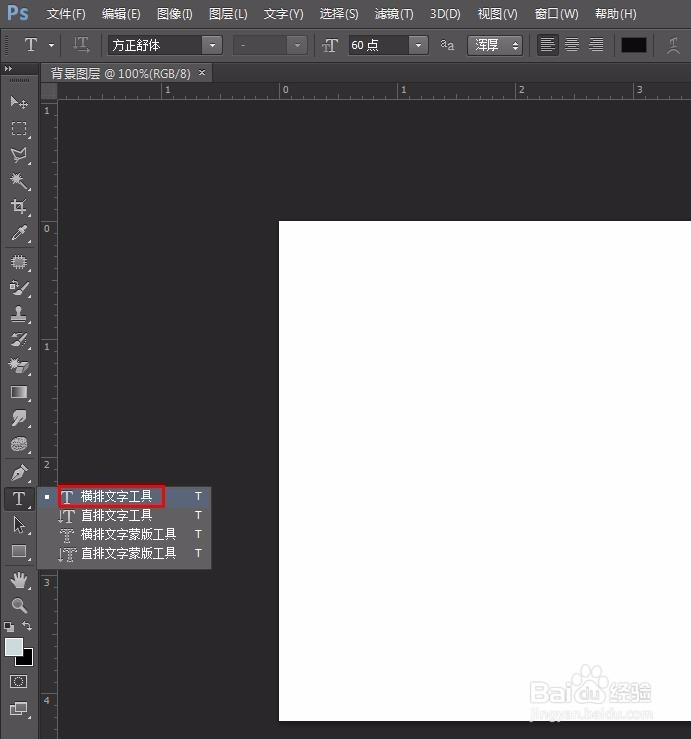
4、第四步:输入需要处理的文字,按照需要调整字体和字号,并用“移动”工具移动到合适的位置。

5、第五步:在“文件”中选择“打开”选项。
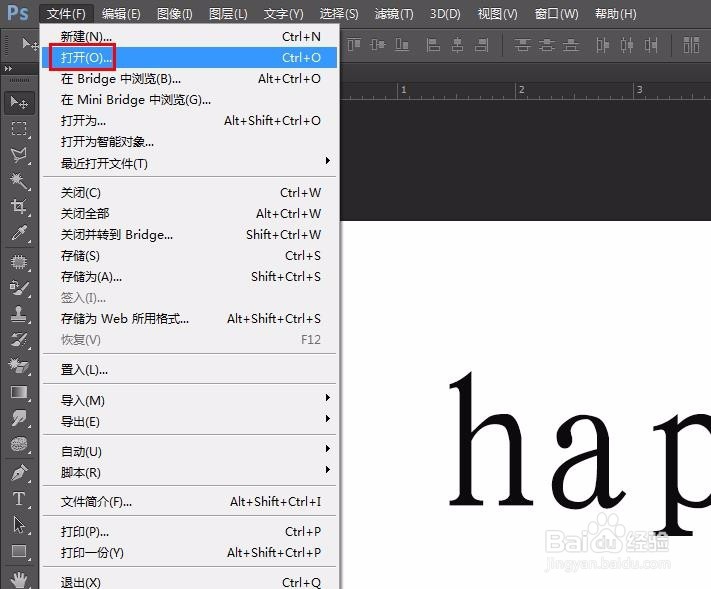
6、第六步:选中作为文字背景的图片,单击“打开”按钮。
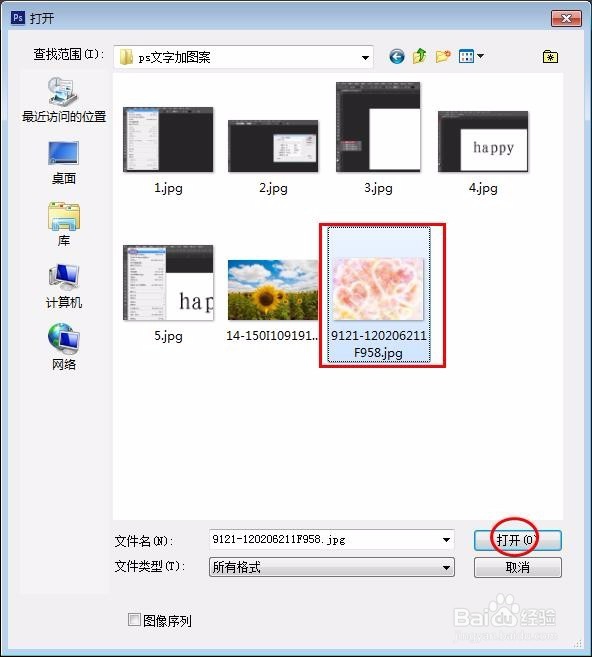
7、第七步:这时有两个窗口,一个是新建的背景图层,一个是图片。

8、第八步:选中每个窗口的标题位置,单击鼠标右键,选择“移动到新窗口”选项,将两个窗口都缩小。

9、第九步:选择工具栏中的“移动”工具,直接将图片拖到背景图层的窗口。

10、第十步:图层的顺序如下图所示。

11、第十一步:选中图片图层,在菜单栏中选择“图层”--“栅格化”--“所有图层”。
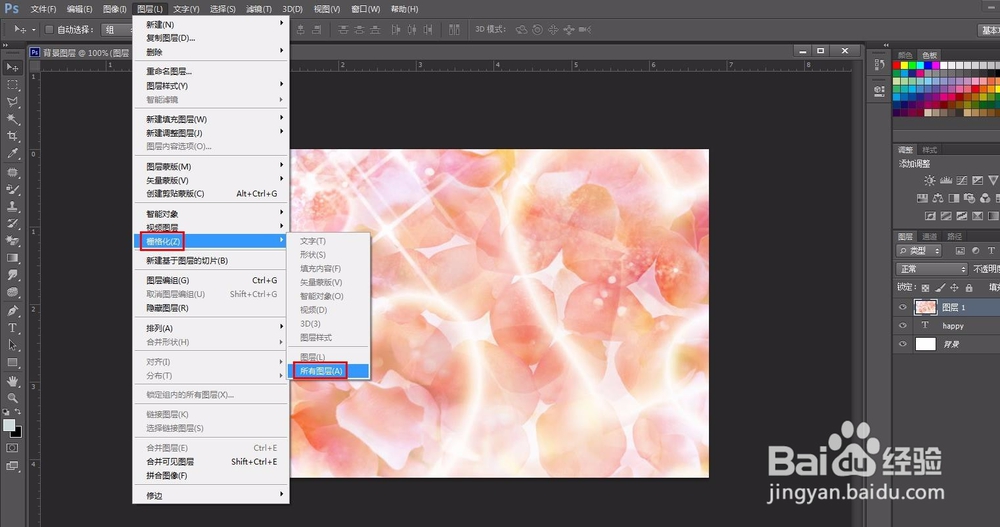
12、第十二步:选择菜单栏中“图层”中的“创建剪贴蒙版”,这时候图片要在文字图层的上面。

13、最终效果如下图所示。

